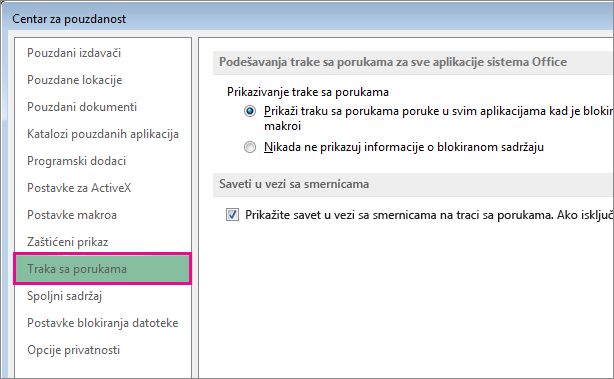Traka sa porukama prikazuje bezbednosna upozorenja kada u Office datoteci postoji potencijalno nebezbedan aktivni sadržaj (kao što su makroi, ActiveX kontrole, podaci za povezivanje) ili osetljive informacije. U tim slučajevima, pojavljuje se žuta ili crvena traka sa porukama sa ikonom kao što je štit, kako bi vas upozorila o potencijalnim problemima.
Ako znate da je sadržaj iz pouzdanog izvora, na žutoj traci sa porukama možete da kliknete na Omogući sadržaj da bi dokument postao pouzdan ili da omogućite sadržaj za sesiju. Na crvenoj traci sa porukama možete da kliknete na tekst upozorenja.
Možete i da izaberete karticu Datoteka da biste tamo prikazali dodatne informacije i opcije.
Evo nekih primera traka sa porukama.
Ako ne želite da se pojavljuju bezbednosna upozorenja, možete da isključite traku sa porukama.
Važno: Preporučuje se da ne menjate bezbednosne postavke u centru za pouzdanost. Posledice mogu biti gubitak podataka, krađa podataka ili ugrožavanje bezbednosti na računaru ili mreži.
Uključivanje ili isključivanje bezbednosnih upozorenja ili saveta za smernice na traci sa porukama
-
Kliknite na karticu Datoteka > Opcije.
-
Izaberite stavke Centar za pouzdanost > Postavke centra za pouzdanost.
-
Kliknite na karticu Traka sa porukama.
Pri izboru opcija na kartici Traka sa porukama koristite informacije navedene ispod.
-
Prikaži traku sa porukama u svim aplikacijama kada je blokiran aktivni sadržaj, kao što su ActiveX kontrole i makroi – ovo je podrazumevana vrednost. Traka sa porukama se prikazuje kada onemogućite sadržaj koji potencijalno nije bezbedan.
Napomena: Opcija nije izabrana i traka sa porukama se ne prikazuje ako izaberete opciju Onemogući sve makroe bez obaveštenja u oblasti Postavke za makroe centra za pouzdanost.
-
Nikada ne prikazuj informacije o blokiranom sadržaju – Ova opcija isključuje traku sa porukama i ne prikazuje se nijedno upozorenje o bezbednosnim problemima, bez obzira na bezbednosne postavke u centru za pouzdanost.
Napomena: Ova postavka ne menja traku sa porukama koju vidite ako se Office otvori u zaštićenom prikazu.
-
Prikaži savet za smernice na traci sa porukama. Isključivanjem ćete onemogućiti sve savete za smernice, osim ako su oni neophodni vašoj organizaciji.- Ako izaberete ovu opciju, traka sa porukama će prikazati savet za smernice ako je dokument neusaglašen sa smernicama u vašoj organizaciji. Na primer, savet za smernice će možda biti prikazan ako dokument sadrži osetljive informacije, kao što su brojevi kreditnih kartica ili brojevi naloga klijenata.
Napomena: Da bi se saveti za smernice prikazali, administrator mora prethodno da kreira pravilo po kom ćete vi biti obavešteni. Vaša organizacija možda ima smernice za koje će se prikazati savet čak i ako isključite ovu opciju. Obično možete da sprečite pojavljivanje saveta za smernice koji „samo obaveštavaju“, ali ako smernice zahtevaju da preduzmete neku radnju, traka sa porukama će se prikazati čak i ako niste podesili opciju tako da prikaže savete za smernice.
-